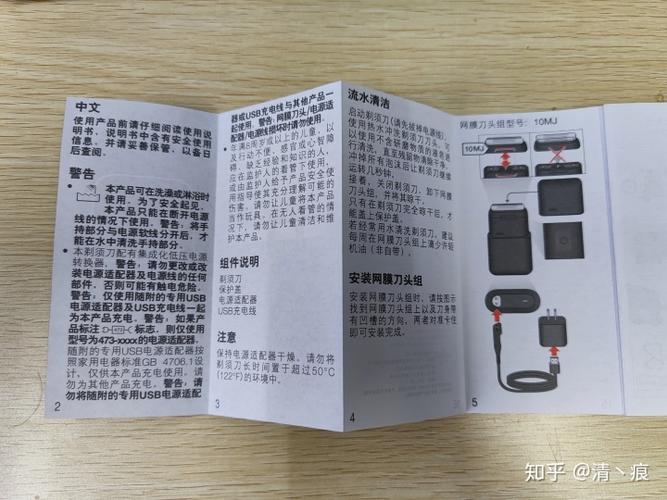当Excel中的数据格式错乱时,可能是由于以下原因导致的:
1. 数据导入格式错误:从其他系统或源复制数据到Excel时,可能格式不兼容。
2. 错误的单元格格式:手动更改格式时,可能选择了错误的格式,或格式未正确应用到所有单元格。
3. 数据输入错误:当输入数据时,可能会出现错误或多余的字符。
遇到数据格式错乱时,可以尝试以下解决方法:
1. 手动更改单元格格式:选择出现问题的区域,右键单击并选择“格式单元格”,然后选择合适的格式。
2. 文本转换:选择您想要更改格式的区域,并选择“数据”选项卡中的“文本转换向导”进行转换。
3. 清除格式:选择区域,然后选择“开始”选项卡中的“清除格式”选项清除格式。
4. 使用筛选器:使用Excel自带的筛选器来选择和查找出现问题的数据,然后修复格式。
5. 条件格式:使用Excel的条件格式功能来查找并修复格式错误。
6. 数据透视表:如果数据太大而无法轻松通过手动查找来发现格式错误,请尝试创建数据透视表以快速筛选数据。
请注意,如果格式错乱是由于输入错误导致的,则需要重新输入正确的数据。如果格式错误持续出现,可能需要检查文件中的格式设置和常用设置,以避免将来再次出现此类问题。